ACDSee Pro 3 绿色破解版下载安装及激活教程(附注册码)
Acdsee pro 3.0是2.5的升级版本,这也是小编比较喜欢的一款图像管理软件,可以满足用户对计算机内图片的管理和编辑等操作,集合了强大的本地图片管理、图片曝光编辑、亮度调整以及灰度调整等多种功能,新版本还带来了全新的性能。下面小编就给大家带来ACDSee Pro 3 绿色破解版安装及激活教程的详细图解吧,还有一些注册激活码分享,有需要的小伙伴们可以看一看哦。
ACDSee Pro 3 绿色破解版安装教程安装步骤:
ACDSee Pro 3 绿色破解版下载:http://www.xitongtiandi.net:/soft_tx/5509.html
1、解压下载好的acdsee pro 优化版安装包,单击【下一步】。
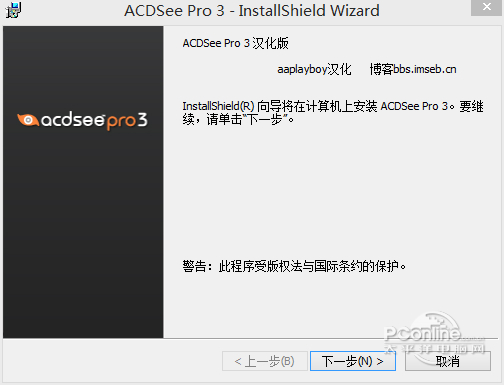
2、选择【我接受】选项后,单击【下一步】。
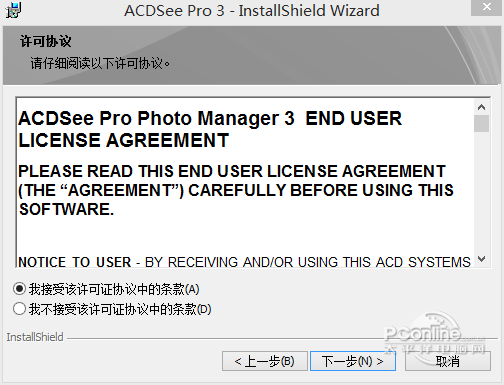
3、单击【下一步】。
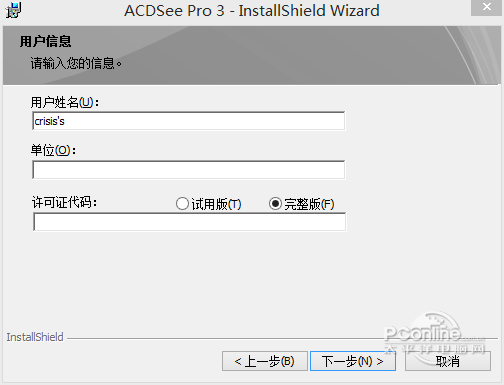
4、软件安装完成。
ACDSee Pro 3 绿色破解版安装教程使用方法:
一、获取图像
1、点击【工具→动作】,点击【获取】图标,选择【屏幕】并点击【确定】按钮,然后按需要选择即可。
2、点击主工具栏上的【获得→扫描仪→设置】进行扫描前的设置,设置自动保存的命名规则、保存格式(BMP、JPG)、保存位置,然后调出扫描仪操作对话框进行扫描。
二、搜索单个文件夹
1、打开ACDSee运行程序,单击【工具】菜单中的【动作】命令,打开【动作向导】窗口,然后单击左侧的【管理】类别,在右边的动作窗口中选择“查找重复”工具,单击“确定”按钮打开“副本查找器”设置窗口。

2、在【选择搜索类型】设置窗口中,单击【添加文件夹】,选择目标文件夹,然后选中【在这些列表中的文件中查找重复】项,如果包含子文件夹,还应该选中【包含子文件夹】,单击【前进】进入【搜索参数】。
3、在【搜索参数】窗口中,选中【精确重复】选项,然后选中【仅查找图像】复选项,单击【前进】开始搜索。在这里一般不要选择【相同文件名】,因为有很多图片即使文件名称不同,它们的图像内容也是相同的。
4、经过一段时间的搜索后即可得到搜索结果,从【搜索结果】窗口中的【副本集】后面的数字60,我们可以看出本次搜索一共查到60组重复图片,在【副本集】中列出重复图片的文件名和重复文件数(括号中的数字),单击其中一项,就可以预览此图片,并且在下方的文件列表中会列出文件的大小和路径,在图片上单击鼠标右键,你可以选择“打开”、“打开包含的文件夹”和“重命名”等操作,如果要删除其中的某些文件,单击文件前的小方框把它选中即可。
小编给大家提供几组acdsee pro 3 注册码,如果不行的话就用注册机生成吧!
S2M97R-SAP2T4-JW2SAJ-H6FEHQ-R8ELOB-AVOG94-VJEPUK
VDR96J-SKFTWR-QJEMYT-5WVQQG-R8ELOB-AVOG94-6Z54JE
VWCAU5-S2QLRJ-JR4GYG-XD6B94-R8ELOB-AVOG94-T6QVV4
WBT58K-SWSUR3-FTYJJC-TJEV8V-R8ELOB-AVOG94-PYEPMU
4RL3F8-SZYFY3-YCB5JS-4UYF7R-R8ELOB-AVOG94-AQGCB7
ACDSee Pro 3 注册码使用方法:
在安装的时候可以输入注册码,这个大家都知道把,安装使用版的可以在菜单栏的帮助窗口里面找到输入许可证来激活。
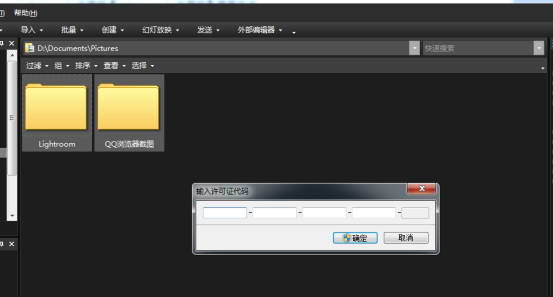
ACDSee Pro 3 绿色破解版安装教程常见问答:
1、如何修改界面颜色?
菜单栏Tools-Options,打开设置面板,进入“Manage Mode”(第2个设置项),右边有个"Display Theme"就是更改主题的,一共有2个主题,不喜欢灰色的可以改为”Charcoal“主题,黑色的。
2、ACDSee pro和ACDSee的区别?
ACDSee分为两个版本,即专业版本和普通版本。ACDSee是普通版本,ACDSee Pro是专业版本。
好啦,以上就是这次小编给大家分享的ACDSee Pro 3 绿色破解版安装及激活教程图解,希望小伙伴们能够喜欢,想要获得更多信息请继续关注我们网站吧。









 苏公网安备32032202000432
苏公网安备32032202000432